Como instalar o Google reCAPTCHA no WordPress e aumentar a segurança do seu site
Torne seu seu site mais seguro e eficiente contra spam, abuso e ataques de bots com este tutorial
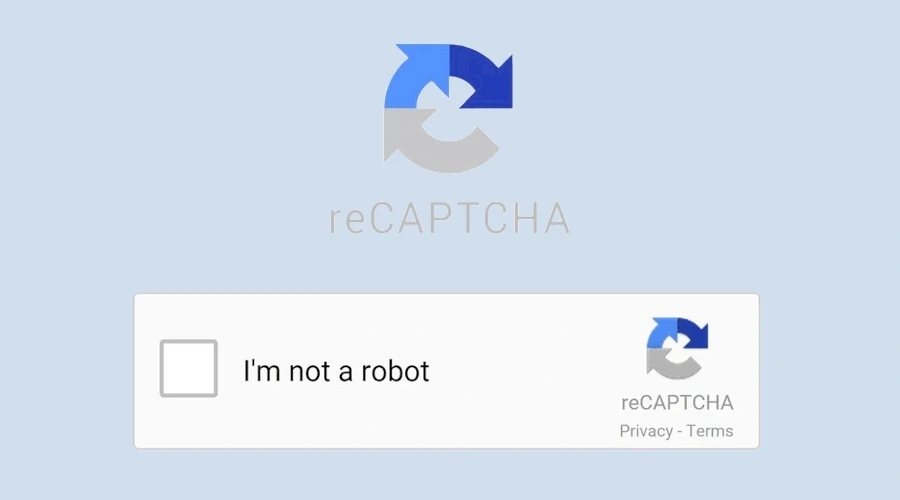
Atualizado em
O Google reCAPTCHA é uma ferramenta de segurança que ajuda a proteger o seu site contra spam, abuso e ataques de bots. Ele usa tecnologia análises de risco adaptáveis em segundo plano para determinar se um usuário é humano ou não, antes de permitir que ele envie um formulário ou acesse uma página. Neste tutorial, vamos mostrar como instalar o Google reCAPTCHA no WordPress e aumentar a segurança do seu site.
Passo 1: Crie uma chave de API do Google reCAPTCHA
Para usar o Google reCAPTCHA, você precisa criar uma chave de API em sua conta do Google. Siga estas etapas para criar uma chave de API:
- Acesse o site do Google reCAPTCHA e clique no botão “Admin Console” no canto superior direito da tela.
- Faça login na sua conta do Google, se necessário.
- Clique no botão “Criar” para criar um novo site.
- Insira um nome para o seu site e selecione o tipo de reCAPTCHA que deseja usar.
- Insira o URL do seu site e selecione as opções de configuração que deseja usar.
- Clique no botão “Enviar” para criar sua chave de API.
- Copie a chave do site e a chave secreta, que serão usadas a seguir.
Passo 2: Instale o plugin do Google reCAPTCHA no WordPress
Agora que você tem sua chave de API, é hora de instalar um plugin do Google reCAPTCHA no WordPress. Siga estas etapas para instalar o plugin:
- Faça login no seu painel do WordPress.
- Clique em “Plugins” no menu à esquerda e depois em “Adicionar novo”.
- Pesquise por “Advanced Google reCAPTCHA” e clique em “Instalar agora” na página do plugin.
- Clique em “Ativar” para ativar o plugin.
Passo 3: Configure o plugin do Google reCAPTCHA
Depois de instalar o plugin, é hora de configurá-lo. Siga estas etapas para configurar o plugin:
- Clique em “Configurações” no menu à esquerda e depois em “reCAPTCHA”.
- Insira a chave do site e a chave secreta que você copiou anteriormente.
- Selecione as páginas em que deseja exibir o reCAPTCHA.
- Selecione o tipo de reCAPTCHA que deseja usar.
- Clique em “Salvar”.
Passo 4: Teste o reCAPTCHA
Agora que o plugin está configurado, é hora de testá-lo. Visite o seu site e tente enviar um formulário ou acessar uma página que tenha o reCAPTCHA ativado. Você deverá ver uma caixa de verificação do reCAPTCHA. Selecione-a para provar que você é um humano e, em seguida, envie o formulário ou acesse a página.
Pronto! Você instalou com sucesso o Google reCAPTCHA no WordPress e aumentou a segurança do site.